CentOS yum源配置 ISO开机自动挂载
这两天工作是给公安局两台华三服务器安装centos7.3操作系统,那么在不能访问互联网的情况下,给贵单位配置本地yum源。
为了操作简单及系统稳定,两台服务器系统采用最小化安装。又出于拓展考虑,决定给每台测试机建立一个本地yum仓库,方便安装缺失组件,而不再受到依赖性的困扰。
准备工作:
安装完操作系统之后,通过命令mkdir /mnt/cdrom 新建挂载点。
首先我们要准备好centos 7.3 ISO镜像文件(当然安装系统的这个iso就是,我这里实验用的是CentOS 7.4)。
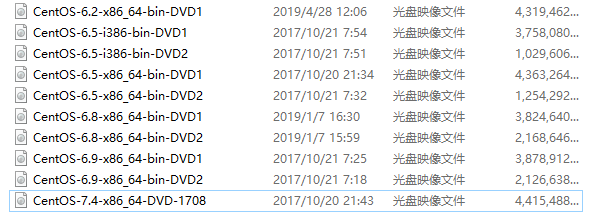
通过命令cd /opt/ 进入opt目录后(ls查看有哪些目录,之后cd回到上次工作目录 )通过命令mkdir /opt /tools 新建tools目录。
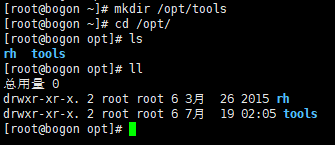
通过Xftp将CentOS-7.4-x86_64-DVD-1708镜像文件上传到/opt/tools目录下。

配置开机自动挂载iso镜像前,可以命令df -h查看当前系统所有挂载信息。
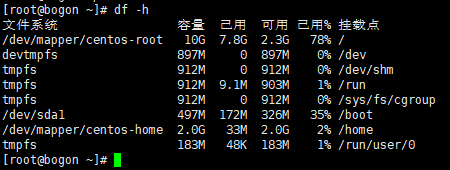
下面分享一下利用iso镜像搭建本地yum仓库的简单步骤:(我这里实验环境为CentOS 7.4)
- 准备工作
- 下载或拷贝CentOS或RedHat的iso镜像到本地,比如 /usr/local/src/CentOS-7.4-x86_64-DVD-1708.iso或者 /opt/toots/CentOS-7.4-x86_64-DVD-1708.iso
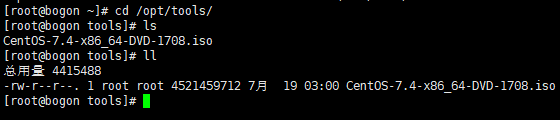
二、挂载iso镜像
1、新建挂载目录:
mkdir -p /mnt/cdrom
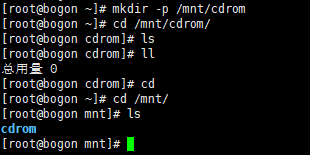
注意:挂载的时候,有几个iso就挂载几个,比如CentOS 6.4有2个iso:
#创建2个挂载目录(本次实验只有一个iso这里可以忽略)
mkdir -p /mnt/cdrom{1,2}
2、直接编辑vim /etc/fstab文件(编辑前请备份),在后面添加:
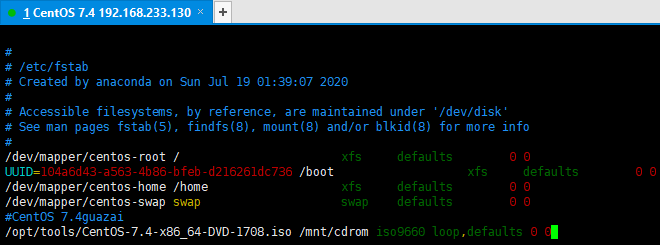
温馨提示:如果是两个iso镜像文件如下写两条。
/opt/tools/CentOS-6.5-x86_64-bin-DVD1.iso /mnt/cdrom1 iso9660 loop,defaults 0 0
/opt/tools/CentOS-6.5-x86_64-bin-DVD2.iso /mnt/cdrom2 iso9660 loop,defaults 0 0
按Esc 后:wq保存退出
3、执行 mount -a 自动检测并激活挂载,若未报错,执行df -h即可看到结果。
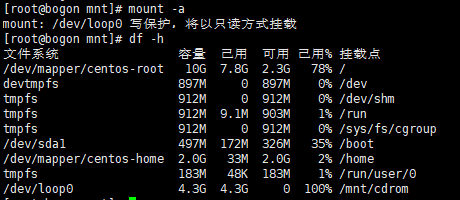
三、配置并刷新yum仓库
①、新增yum配置文件:
Ps:完全离线使用,新增之前建议先删除(移走)所有在线yum源:
mv -f /etc/yum.repos.d/* /home/

vim /etc/yum.repos.d/local.repo
编辑yum配置文件的时候,路径需要改成上一级路径(注意若是两个ISO文件),比如:
[local-yum]
name=Local Repository
baseurl=file:///mnt/
enabled=1
gpgcheck=0
注意:若是一个iso镜像文件则是粘贴(输入)以下内容,第3行表示iso挂载目录:
[local-yum]
name=Local Repository
baseurl=file:///mnt/cdrom 挂载点(iso将要挂载的目录)
enabled=1
gpgcheck=0
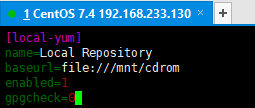
② 、刷新查看yum是否生效: yum clean all && yum list
以上要是没要报错(就是安安静静的什么错误提示都没有),那么本地yum仓库就搭建好了,然后就可以使用【 yum install 软件名】来安装所需软件,而不需要联网了。
我们用命令reboot 或者 init 6 重启验证一下我们配置的iso开机自动挂载是否配置成功。
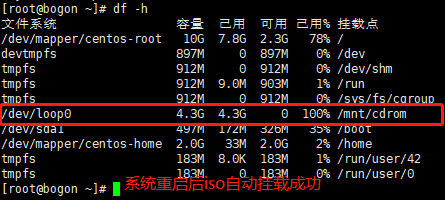
四、多个iso镜像的做法
Ps:如下只说有区别的部分,上面单个iso时也有对比命令。
使用createrepo命令创建yum仓库:
cd /mnt/
createrepo .
本文纯属涂涂个人笔记记录分享于此,希望能帮助到有需要的人,如果文中有不正之处还望留言指正,欢迎您再次光临涂涂小窝。


